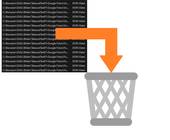Apple-Ecke
11.04.2025, 10:00 Uhr
Die neue Fotos-App: Liebe auf den zweiten Blick
Die Fotos-App von iOS 18 und iPadOS 18 sorgt vielerorts für Verdruss, weil bei diesem Update kaum ein Stein auf dem anderen blieb. Doch wenn an den richtigen Stellschrauben gedreht wird, funktioniert die App besser und intuitiver als je zuvor.

(Quelle: Unsplash/Dan Gold)
Die Fotos-App unter iOS 18 und iPadOS 18 stiess vielerorts auf Kritik, denn wir alle hängen an unseren Gewohnheiten. Dabei sind die Änderungen fast durchs Band sinnvoll. Denn unterdessen bietet Fotos einen so überbordenden Funktionsumfang, dass neue Werkzeuge für die Verwaltung nötig wurden. Doch vor allem passt sich die App wie ein Chamäleon an die individuellen Wünsche an.
Kratzen an der Oberfläche
Am unteren Rand warten neue Symbole auf ihren Einsatz. Ganz links sind die Optionen für die Darstellung. Hier sind vor allem die Funktionen für die Filterung von Interesse, Bild 1 A, sodass sich zum Beispiel Screenshots ausblenden lassen. Oder die Darstellung der Miniaturen wird geändert B, indem zwischen den echten Proportionen und dem gefälligen Quadrat umgeschaltet wird.
Sammlungen neu ordnen
Das Schliessfeld ganz rechts C, blendet diese Steuerelemente aus – und in diesem Moment bricht das vermeintliche Chaos aus: Sammlungen, Rückblicke, automatische Vorschläge und mehr ergiessen sich wie eine Lawine über das Display.
Tipp: Statt auf das Schliessfeld zu klicken, wischen Sie am Ende der Galerie noch weiter nach unten. Das führt zum gleichen Ergebnis.
Doch das bringen wir gleich in Ordnung. Wischen Sie durch diese Sammlungen bis ganz nach unten, wo die Schaltfläche Anpassungen & Neuanordnen wartet. Damit lassen sich ungeliebte Sammlungen ausblenden oder in eine andere Reihenfolge bringen, Bild 2. Wenn Sie also für die Hintergrundbild-Vorschläge nichts übrighaben, lassen Sie diese Kategorie einfach verschwinden.
Ordnung innerhalb der Ordnung
Bei diesem «grössten Redesign aller Zeiten» (O-Ton Apple) gibt es unzählige Neuerungen zu entdecken. Deshalb ist es eine gute Idee, bei jeder Gelegenheit etwas länger auf ein Objekt zu drücken, um zu sehen, was passiert. Wenn etwa die Sammlung Personen & Haustiere geöffnet und etwas länger auf einen Eintrag gedrückt wird, erscheint ein Einblendmenü, Bild 3. Ausserdem lässt sich das Symbol sogar an eine andere Stelle bewegen. Das funktioniert auch bei anderer Gelegenheit, etwa bei den selbsterstellten Alben.
Dasselbe Einblendmenü hält auch den Befehl Anpinnen parat, um das Element in die «Über-Sammlung» Angepinnte Sammlungen zu übernehmen. Dabei kann es sich um eine Person, eine automatisch erkannte Reise oder um eine beliebige andere Sammlung handeln.
Aber auch die Angepinnten Sammlungen lassen sich manipulieren, indem Sie rechts vom Titel auf Ändern tippen, Bild 4. Hier wird eine automatisch generierte Sammlung wie Videos verschoben oder ausgeblendet, während sich die Selfies sichtbar machen lassen.
Tipp: Angepinnte Sammlungen befinden sich idealerweise weit oben. Die letzten Ferien, Lieblingspersonen oder besondere Ereignisse lassen sich so schnell finden – und natürlich herumzeigen.
Medienarten
Die Medienarten sind zwar nicht neu; aber sie bilden nun ebenfalls eine eigene Sammlung mit Unterkategorien, Bild 5 A. So wird auf einen Blick ersichtlich, wo die Panoramen, RAW-Aufnahmen oder die «räumlichen» Fotos und Videos stecken – falls es die Apple Vision Pro jemals in die Schweiz schafft und uns das 3D-Sehen neu vermittelt.
Tipp: Es wird gerne übersehen, dass die zahlreichen Kategorien sogar in Spalten aufgeteilt sind. Wischen Sie den Eintrag nach links, um alle Punkte sichtbar zu machen B.
Sonstige: das Sammelsurium
Fotos und Videos bilden das Wesen der meisten Fotosammlungen. Doch es lässt sich kaum verhindern, dass viel Unpersönliches darin landet, denn oftmals bleibt die Kamera des iPhones nicht nur eine Knipse, sondern wird zu einem wichtigen Werkzeug im Alltag. Und so landen auch Belege, handgeschriebene Notizen, Fotos von Whiteboards und mehr zwischen den Ausflügen und dem kunstvoll inszenierten Essen, Bild 6.
Dieser Problematik nimmt sich die Sammlung Sonstige an, Bild 5 C. Sie zeigt Fotos mit Notizen, QR-Codes, Illustrationen und mehr. Hier werden automatisch Kassenbons («Belege») oder Duplikate gefunden: Die ideale Beschäftigung, um während einer Zugfahrt die Fotosammlung zu optimieren.
Tipp: Auch hier gelten ähnliche Regeln. Wird etwas länger auf Zuletzt bearbeitet gedrückt, erscheint ein Einblendmenü mit dem Befehl Anpinnen – und damit landen sogar diese Unterkategorien bei den Angepinnten Sammlungen, falls sie besonders häufig gebraucht werden. Dasselbe gilt für die Kategorie Zuletzt gelöscht, die angepinnt den schnellen Zugriff auf den Papierkorb ermöglicht.
Tipps für die Effizienz
Und zum Schluss noch einige Tipps, die den Umgang mit Fotos effizienter gestalten, denn auch hier hat sich einiges getan.
Einen Schritt zurück
Egal, was Sie gerade vor sich sehen: Wenn grosszügig von oben nach unten gewischt wird, springt die Fotos-App eine Hierarchie höher – also zum Beispiel vom Bild zurück zum Album – und von dort aus zur Sammlung oder Galerie.
Bessere Suche
Die Suche in Fotos ist ebenfalls überarbeitet worden. Zum einen werden bereits Vorschläge für eine mögliche Suche unterbreitet. Zum anderen lassen sich mehrere Begriffe für eine bessere Eingrenzung verwenden, zum Beispiel Säntis und Winter.
Überhaupt wurde die Suche in der letzten Zeit massiv verbessert, vor allem die Personenerkennung. Noch besser wird es hoffentlich, wenn Apple Intelligence wie geplant im April bei uns erscheinen wird und die Suche mit künstlicher Intelligenz anreichert, die mehr vom Inhalt und Kontext versteht. Die Suche in der Fotos-App wird über die blaue Lupe auf dem obersten Bildschirm aufgerufen, Bild 7.
Schnell zuschneiden
Wird ein Foto mit zwei Fingern skaliert, erscheint für einen kurzen Moment das Zuschneiden-Werkzeug, Bild 8. Ein Tippen bringt Sie direkt zur Zuschneiden-Funktion, wobei der vorher gewählte Ausschnitt pixelgenau übernommen wird.
iCloud und mehr kontrollieren
Ganz rechts oben macht ein Tippen auf das Profilbild zahlreiche Voreinstellungen und Informationen sichtbar – unter anderem darüber, wie es um die iCloud-Synchronisierung steht, falls der Abgleich zwischen den Geräten harzig verläuft, Bild 9.
Kurz: Alles wird gut
Es gibt kein Zurück. Die alte Fotos-App ist Geschichte. Doch wenn man beginnt, sich mit den Neuerungen zu beschäftigen und – vor allem – die Anpassungen an die eigenen Vorlieben vorzunehmen, dämmert bald die Erkenntnis: Die neue Version ist dem Vorgänger in weiten Teilen deutlich überlegen. Das einzige Hindernis ist der enorme Funktionsumfang, der zu Beginn irritiert; doch das gibt sich innerhalb kürzester Zeit.
Kommentare
Es sind keine Kommentare vorhanden.